文章目录
效果图
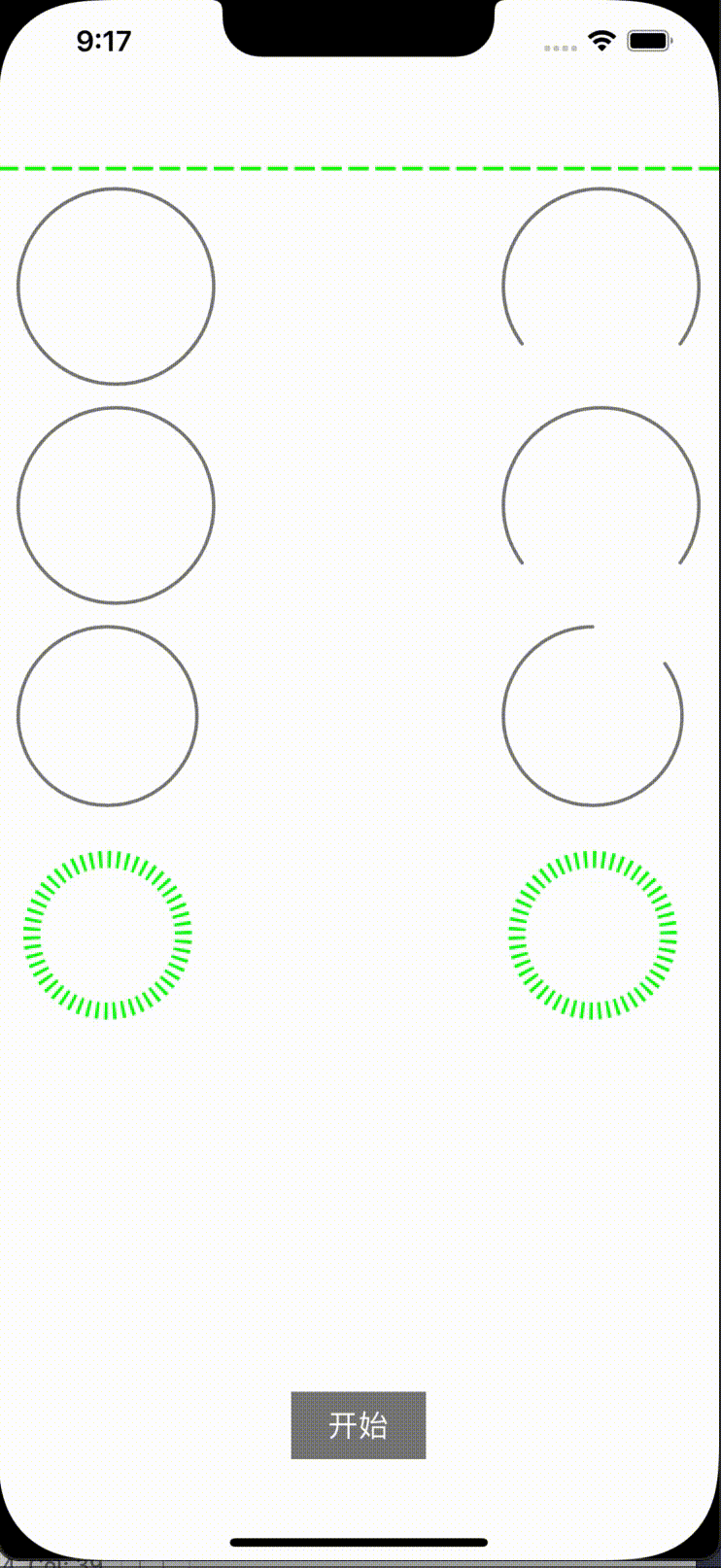
前言
ios 10.0
因为 UI 做了一些很别致的进度条效果图,而且在网上又找不到合适的三方库,自己在网上查查资料做了出来,然后整理了一下,分享给大家使用
首先,这个东西只是用贝赛尔曲线做出来的,并不是很难,做出来只是略微麻烦一点,网上也有很多资料,不过并不是很多,所以我就整理了一下,一是整理备份一下记录,二是分享给大家看下
1、绘制这个断断续续的进度条
UI 设计很漂亮,但是由于数据过多或过少,导致太难看,最后放弃

1.1 初始化一个贝塞尔直线
///贝塞尔直线
private lazy var path: UIBezierPath = {
let bezierPath = UIBezierPath()
bezierPath.move(to: CGPoint(x: 0, y: 0))
bezierPath.addLine(to: CGPoint(x: bounds.size.width, y: 0))
return bezierPath
}()
1.2 使用CAShapeLayer初始化底部背景线,和进度线
此处 lineDashPattern 是长度对比,一长一短线,我使用的是两个数据,多个的话,暂时没弄明白,有大佬了解的留个言,
建议:此处进度最好和你自己进度比率相同,要不然会出现上图的情况(一线两色)
///背景线
private lazy var backLayer: CAShapeLayer = {
let layer = CAShapeLayer()
layer.fillColor = UIColor.clear.cgColor
layer.strokeColor = .green.cgColor
layer.lineWidth = 2
layer.lineDashPattern = [15, 3]
layer.path = path.cgPath
return layer
}()
///进度条线
private lazy var progressLayer: CAShapeLayer = {
let layer = CAShapeLayer()
layer.fillColor = UIColor.clear.cgColor
layer.strokeColor = .red.cgColor
layer.lineWidth = 2
layer.lineDashPattern = [15, 3]
layer.strokeStart = 0
layer.strokeEnd = 0
layer.path = path.cgPath
return layer
}()
1.3 添加到视图上
直接设置 progressLayer.strokeEnd = progress 会显得突兀,我再此添加了一个动画,
后续此处就不一一说明
///数据
layer.addSublayer(backLayer)
layer.addSublayer(progressLayer)
///进度
public var progress: CGFloat = 0.0 {
didSet {
CATransaction.begin()
CATransaction.setDisableActions(false)
CATransaction.setAnimationTimingFunction(CAMediaTimingFunction(name: .linear))
CATransaction.setAnimationDuration(2)
progressLayer.strokeEnd = progress
CATransaction.commit()
}
}
2 普通圆形进度条

2.1首先开放公共参数
///背景颜色
public var backColor: UIColor = .gray
///进度条颜色
public var progressColor: UIColor = .red
///线宽
public var lineWidth: CGFloat = 2.0
///圆直径
public var realWidth: CGFloat = 100
///圆起点角度。角度从水平右侧开始为0,顺时针为增加角度。直接传度数 如-90
public var startAngle: CGFloat = 0.5 * .pi
///圆结束角度。角度从水平右侧开始为0,顺时针为增加角度。直接传度数 如-90
public var endAngle: CGFloat = 0.5 * .pi
///动画时长
public var duration: CGFloat = 2
2.2 使用贝赛尔曲线画圆
设置中心点、半径(通过直径 - 宽度计算得来)、起始位置,结束位置
let radius = realWidth / 2 - lineWidth
///贝塞尔直线
private lazy var path: UIBezierPath = {
let bezierPath = UIBezierPath(arcCenter: CGPoint(x: realWidth/2, y: realWidth/2),
radius: radius,
startAngle: startAngle,
endAngle: 2 * .pi + endAngle,
clockwise: true)
return bezierPath
}()
2.2 使用CAShapeLayer初始化底部背景线,和进度线
然后 添加到视图,和设置进度我就不说了,上面都有, 至于是多少角度的圆形,设置起始角度和结束角度就可以了
///背景圆环
private lazy var backLayer: CAShapeLayer = {
let layer = CAShapeLayer()
layer.frame = bounds
layer.fillColor = UIColor.clear.cgColor
layer.lineWidth = lineWidth
layer.strokeColor = backColor.cgColor
layer.lineCap = .round
layer.path = path.cgPath
return layer
}()
///进度圆环
private lazy var progressLayer: CAShapeLayer = {
let layer = CAShapeLayer()
layer.frame = bounds
layer.fillColor = UIColor.clear.cgColor
layer.lineWidth = lineWidth
layer.strokeColor = progressColor.cgColor
layer.lineCap = .round
layer.path = path.cgPath
layer.strokeEnd = 0
return layer
}()
3 绘制渐变进度条
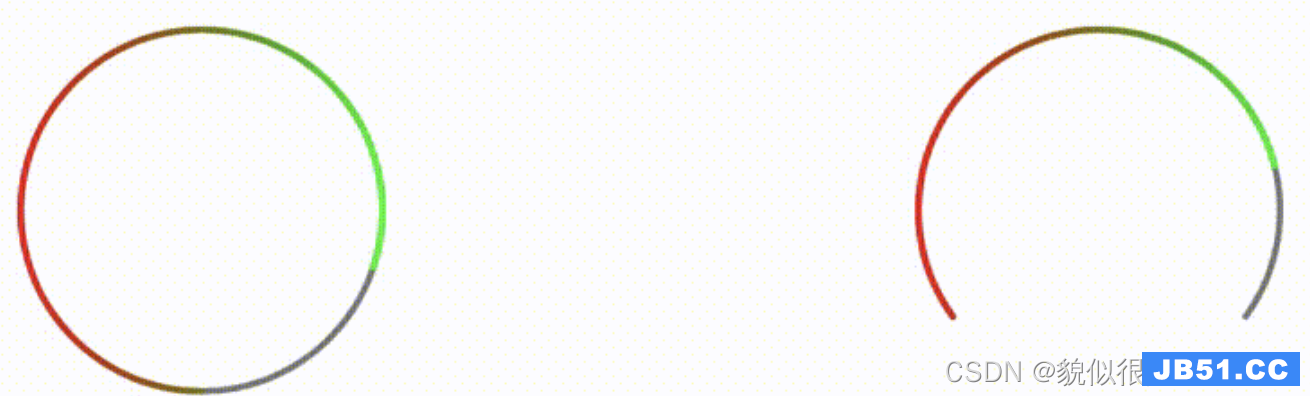
3.1首先开放渐变公共参数
相同参数我就不在一一叙述
///渐变颜色
public var colors: [CGColor] = [UIColor.red.cgColor, UIColor.green.cgColor]
///渐变色位置
public var locations: [NSNumber] = [0, 1]
///渐变色起始位置
public var startPoint: CGPoint = CGPoint(x: 0, y: 0)
///渐变色结束位置
public var endPoint: CGPoint = CGPoint(x: 1, y: 0)
3.2 使用CAGradientLayer设置渐变背景
///渐变背景
private lazy var gradientLayer: CAGradientLayer = {
let layer = CAGradientLayer()
layer.frame = bounds
layer.colors = colors
layer.locations = locations
layer.startPoint = startPoint
layer.endPoint = endPoint
return layer
}()
3.3 把进度圆环放到渐变背景上
然后加载进度就可以了
gradientLayer.mask = progressLayer
layer.addSublayer(gradientLayer)
4 在进度条终点添加样式
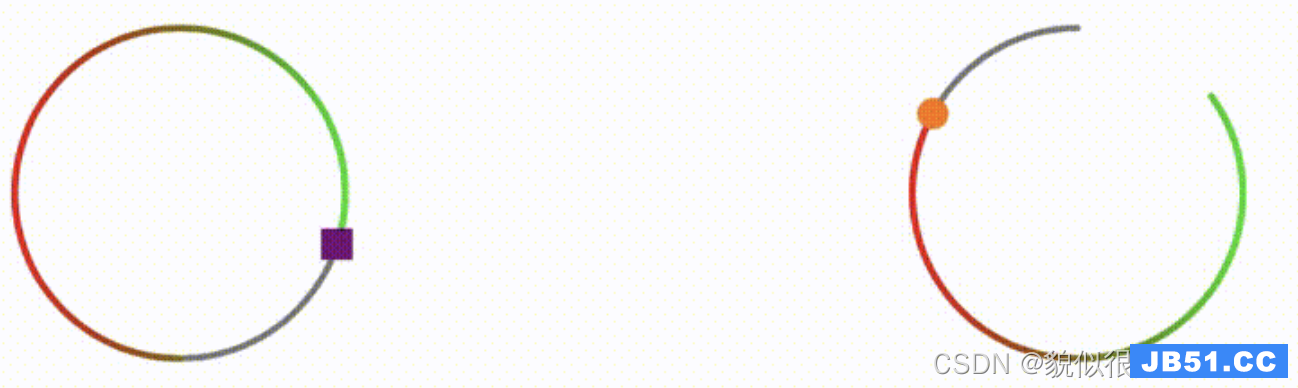
4.1 添加终点样式
此处我使用了 UIView,你可以采用图片、渐变 view 等
在 layer.addSublayer(progressLayer) 后面放入,
addSubview(dot)
dot.isHidden = true
4.2 跟谁进度条速度加载
使用 CAAnimation 加载动画
整圆和非整圆这块加载我没给弄清楚,有了解的大佬请给予指出,虽然结果没错,但是两套逻辑总感觉很奇怪
private lazy var pointAnimation: CAAnimation = {
let animation = CAKeyframeAnimation(keyPath: "position")
animation.timingFunction = CAMediaTimingFunction(name: .linear)
animation.fillMode = .forwards
animation.calculationMode = CAAnimationCalculationMode.paced
animation.isRemovedOnCompletion = false
animation.duration = duration
///此处记得加载代理,不用执行方法
animation.delegate = self
var end = 2 * .pi * progress + startAngle
///非整圆
if data.startAngle != data.endAngle {
end = (2 * .pi - CGFloat(fabs(Double(endAngle))) - startAngle) * progress + startAngle
}
let imagePath = UIBezierPath(arcCenter: CGPoint(x: realWidth/2,
radius: radius,
startAngle: startAngle,
endAngle: end,
clockwise: true)
animation.path = imagePath.cgPath
return animation
}()
执行加载动画,此处跟谁到 progress 设置进度后面即可
dot.isHidden = false
dot.layer.add(pointAnimation,forKey: "pointAnimation")
5 仪表盘进度条样式
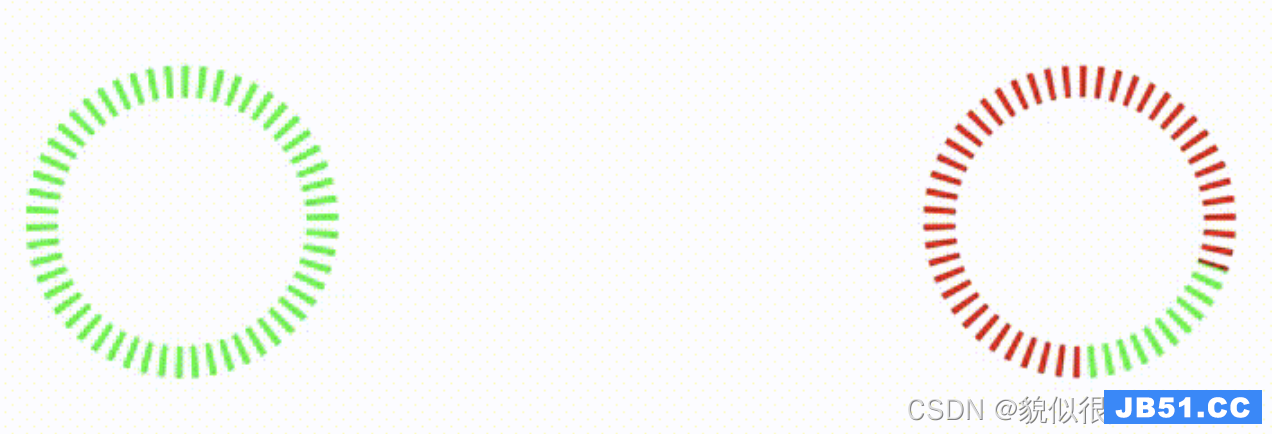
5.1 公开参数
此处总长度是圆周长长度,这个切记要计算好,否则最后一根线会有问题
///线间距 间断进度条专属 直线计算长度,圆计算周长
public var lineDashPattern: [NSNumber] = [15 , 5]
5.2 初始化贝塞尔曲线,CAShapeLayer背景和进度条
///贝塞尔直线
private lazy var path: UIBezierPath = {
let bezierPath = UIBezierPath(arcCenter: CGPoint(x: data.realWidth / 2, y: data.realWidth / 2),
clockwise: true)
return bezierPath
}()
///背景
private lazy var backLayer: CAShapeLayer = {
let layer = CAShapeLayer()
layer.frame = bounds
layer.fillColor = UIColor.clear.cgColor
layer.lineWidth = lineWidth
layer.strokeColor = backColor.cgColor
layer.path = cgPath
layer.lineDashPattern = lineDashPattern
return layer
}()
///进度条
private lazy var progressLayer: CAShapeLayer = {
let layer = CAShapeLayer()
layer.frame = bounds
layer.fillColor = UIColor.clear.cgColor
layer.lineWidth = lineWidth
layer.strokeColor = progressColor.cgColor
layer.path = path.cgPath
layer.strokeEnd = 0
layer.lineDashPattern = lineDashPattern
return layer
}()
添加和设置进度和之前一样,我就不一一赘述
下面就说些我封装的进度条使用方法
封装的demo中有案例
1、通过设置 type 类型,添加各种类型的进度条
let newView = HJProgress(frame: CGRect(x: 10, y: 110, width: 120, height: 120))
newView.type = .circle
2、通过设置HJData() 设置各种参数,添加数据之后,才会出现进度条
var data = HJData()
data.realWidth = 120
data.lineWidth = 2
newView.data = data
3、通过设置progress 加载进度条
demo 传送门
具体例子看我下面 github 的 demo 吧,欢迎来提建议
demo
CSDN 上ZIP 压缩包(免积分)
HJProgress
版权声明:本文内容由互联网用户自发贡献,该文观点与技术仅代表作者本人。本站仅提供信息存储空间服务,不拥有所有权,不承担相关法律责任。如发现本站有涉嫌侵权/违法违规的内容, 请发送邮件至 [email protected] 举报,一经查实,本站将立刻删除。


